Питање
Проблем: Како да поправите замрзавање курсора миша или не реаговање изнад траке задатака Виндовс 11?
Здраво. Мој курсор миша је почео да не ради. Стално се замрзава у доњем центру екрана одмах изнад траке задатака. Једина ствар која то поправља је Рестарт. Шта би могао бити узрок томе?
Решен одговор
Виндовс 11 је најновији Мицрософтов оперативни систем. Иако је објављен крајем 2021. године, људи и даље имају много проблема. Раније смо писали о проблемима са Виндовс 11, попут иконе на траци задатака не раде, Читач отиска прста не ради, недостају сат и датум, и још много тога.
Сада људи пријављују да виде мистериозну провидну кутију која се појављује на траци задатака без икакве интеракције корисника. Корисници не могу да кликну, померају, па чак ни да ставе курсор у овај плутајући оквир. Штавише, корисници Виндовс 11 кажу да правоугаоник замрзава њихов курсор миша, чинећи га нереагујућим.
Чини се да је провидна кутија грешка коју су пријавили многи људи. То може бити узроковано застарјелим драјверима,[1] Виндовс процес познат као МиниСеарцхХост, или оштећене системске датотеке. У овом водичу ћете пронаћи 4 методе које би вам могле помоћи да поправите замрзавање курсора миша или нереаговање изнад траке задатака Виндовс 11.
Ако желите да избегнете дуготрајан процес решавања проблема, можете користити и алат за одржавање као што је РеимагеМац машина за прање веша Кс9 који може да поправи већину системских грешака, БСОД-ова,[2] оштећене датотеке и регистар[3] питања. Софтвер за поправку је способан да се побрине за многе кварове оперативног система, што га чини веома корисним. У супротном, ако сте спремни да почнете, следите доленаведена упутства корак по корак.
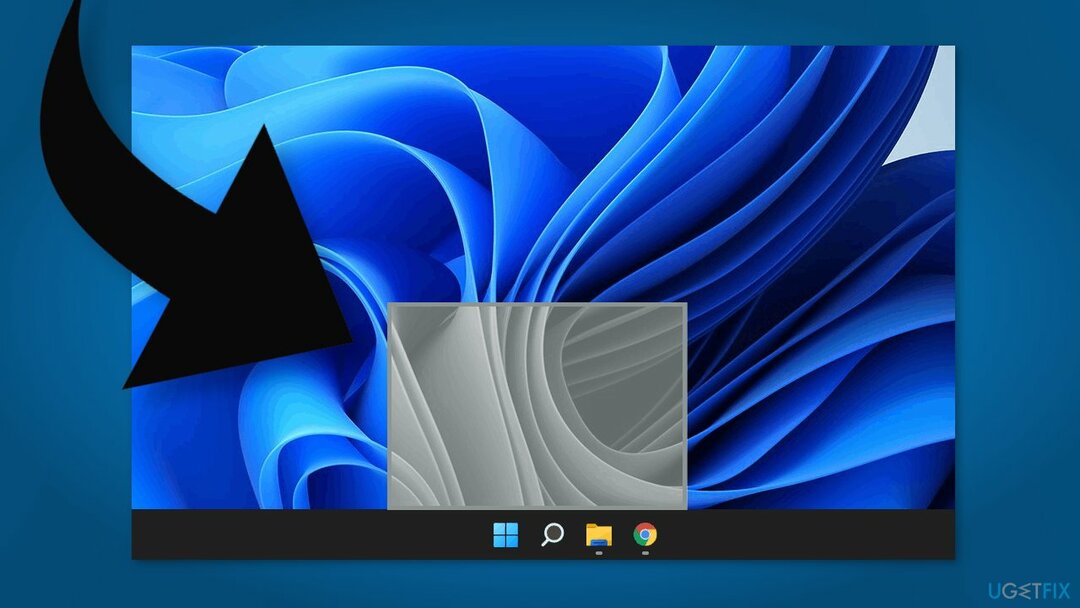
Метод 1. Поправите оштећене системске датотеке
Да бисте поправили оштећени систем, морате купити лиценцирану верзију Реимаге Реимаге.
Користите команде командне линије да поправите оштећење системске датотеке:
- Отвори Командни редак као администратор
- Користите следећу команду и притисните Унесите:
сфц /сцаннов
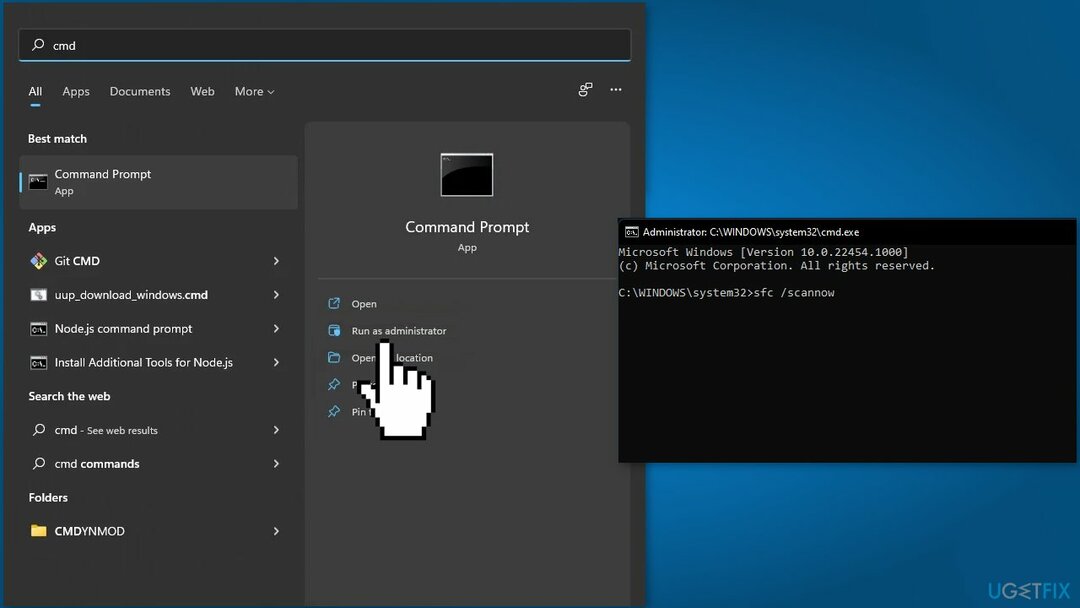
- Рестарт ваш систем
- Ако је СФЦ вратио грешку, користите следеће командне линије, притиском на Ентер после сваког:
ДИСМ /Онлине /Цлеануп-Имаге /ЦхецкХеалтх
ДИСМ /Онлине /Цлеануп-Имаге /СцанХеалтх
ДИСМ /Онлине /Цлеануп-Имаге /РестореХеалтх
Метод 2. Поново инсталирајте управљачки програм екрана
Да бисте поправили оштећени систем, морате купити лиценцирану верзију Реимаге Реимаге.
- Тип Менаџер уређаја у области за претрагу на траци задатака и кликните Отвори
- Унутар прозора Управљача уређајима проширите Драјвери за екран опција
- Кликните десним тастером миша на неисправан управљачки програм екрана и изаберите Деинсталирај из контекстног менија
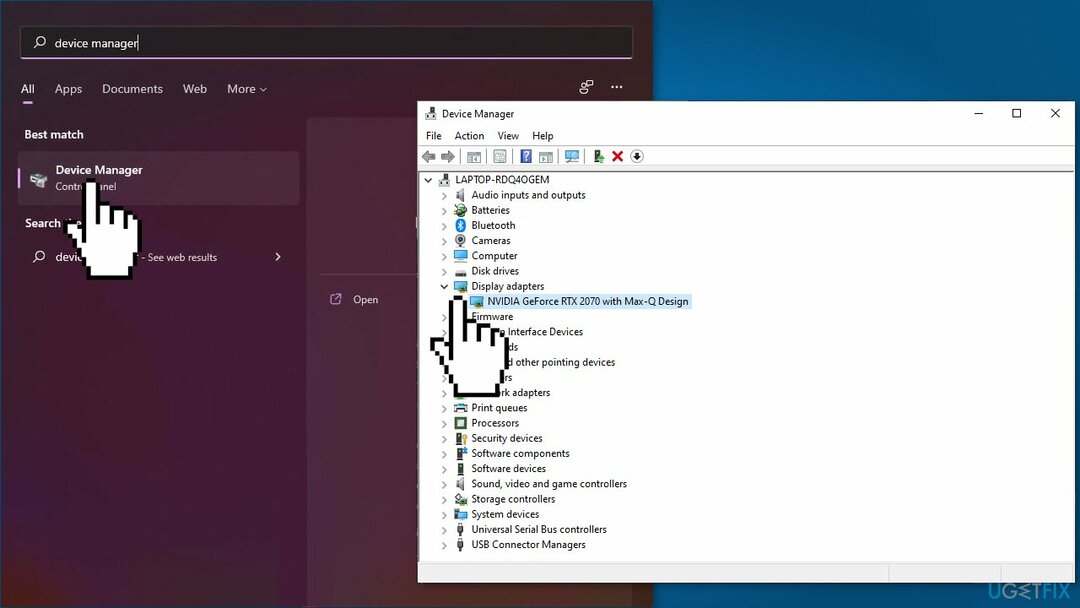
- Поново покренути ваш рачунар
- Оперативни систем ће аутоматски инсталирати најновији драјвер
- Или можете користити ДриверФик да увек одржавате своје драјвере ажурним и функционалним
Метод 3. Поново покрените Виндовс Екплорер
Да бисте поправили оштећени систем, морате купити лиценцирану верзију Реимаге Реимаге.
- Тип Таск Манагер у области за претрагу на траци задатака и кликните Отвори
- Унутар Таск Манагер прозор, идите до Картица Процеси
- Пронађите и кликните десним тастером миша на Виндовс Екплорер
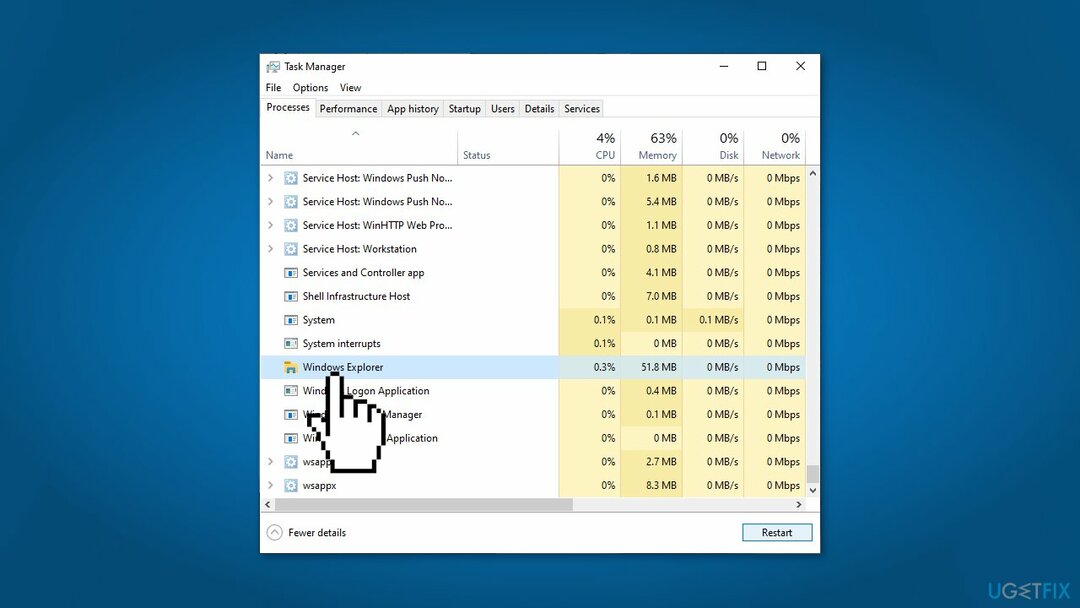
- Кликните десним тастером миша и изаберите Поново покренути из контекстног менија
- Проверите да ли је проблем решен
Метод 4. Онемогућите МиниСеарцхХост
Да бисте поправили оштећени систем, морате купити лиценцирану верзију Реимаге Реимаге.
- Тип Таск Манагер у области за претрагу на траци задатака и кликните Отвори
- Унутар Таск Манагер прозор, идите до Картица Детаљи
- Пронађите и кликните десним тастером миша на МиниСеарцхХост. Затим кликните Заврши задатак
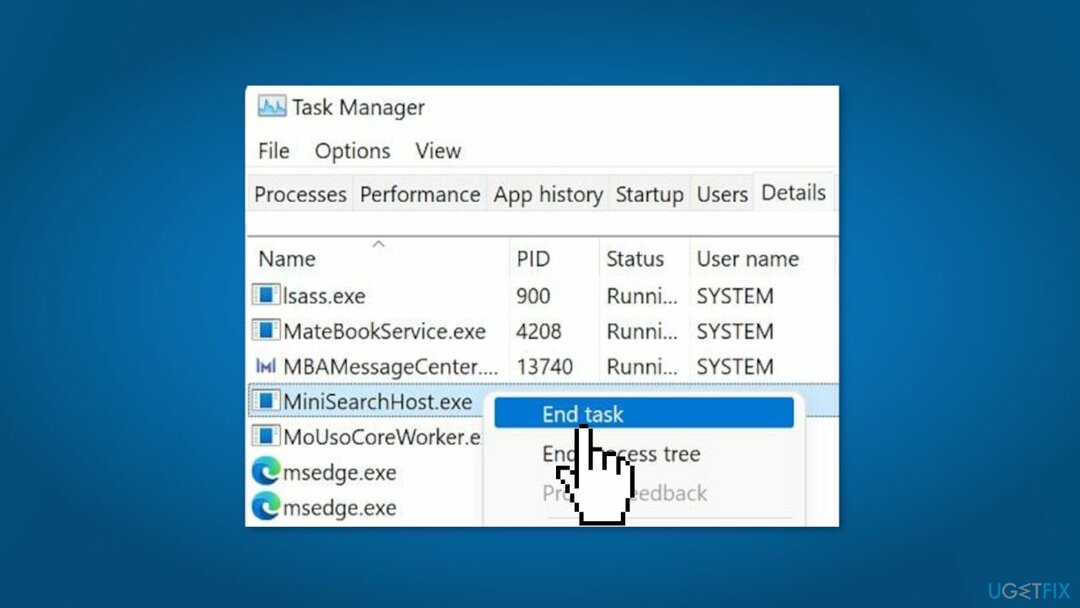
Аутоматски поправите своје грешке
тим угетфик.цом покушава да да све од себе да помогне корисницима да пронађу најбоља решења за отклањање својих грешака. Ако не желите да се борите са техникама ручне поправке, користите аутоматски софтвер. Сви препоручени производи су тестирани и одобрени од стране наших професионалаца. Алати које можете користити да поправите своју грешку су наведени у наставку:
Понуда
урадите то сада!
Преузмите поправкуСрећа
Гаранција
урадите то сада!
Преузмите поправкуСрећа
Гаранција
Ако нисте успели да поправите грешку користећи Реимаге, обратите се нашем тиму за подршку за помоћ. Молимо вас да нам кажете све детаље за које мислите да бисмо требали да знамо о вашем проблему.
Овај патентирани процес поправке користи базу података од 25 милиона компоненти које могу заменити било коју оштећену или недостајућу датотеку на рачунару корисника.
Да бисте поправили оштећени систем, морате купити лиценцирану верзију Реимаге алат за уклањање злонамерног софтвера.

Да бисте остали потпуно анонимни и спречили ИСП и владе од шпијунирања на теби, требало би да запослиш Приватни приступ интернету ВПН. Омогућиће вам да се повежете на интернет док сте потпуно анонимни тако што ћете шифровати све информације, спречити трагаче, рекламе, као и злонамерни садржај. Оно што је најважније, зауставићете незаконите надзорне активности које НСА и друге владине институције обављају иза ваших леђа.
Непредвиђене околности могу се десити у било ком тренутку током коришћења рачунара: може се искључити због нестанка струје, а Плави екран смрти (БСоД) може да се појави, или насумична ажурирања Виндовс-а могу да се деси на машини када сте отишли на неколико минута. Као резултат тога, ваш школски рад, важни документи и други подаци могу бити изгубљени. До опоравити се изгубљене датотеке, можете користити Дата Рецовери Про – претражује копије датотека које су још увек доступне на вашем чврстом диску и брзо их преузима.